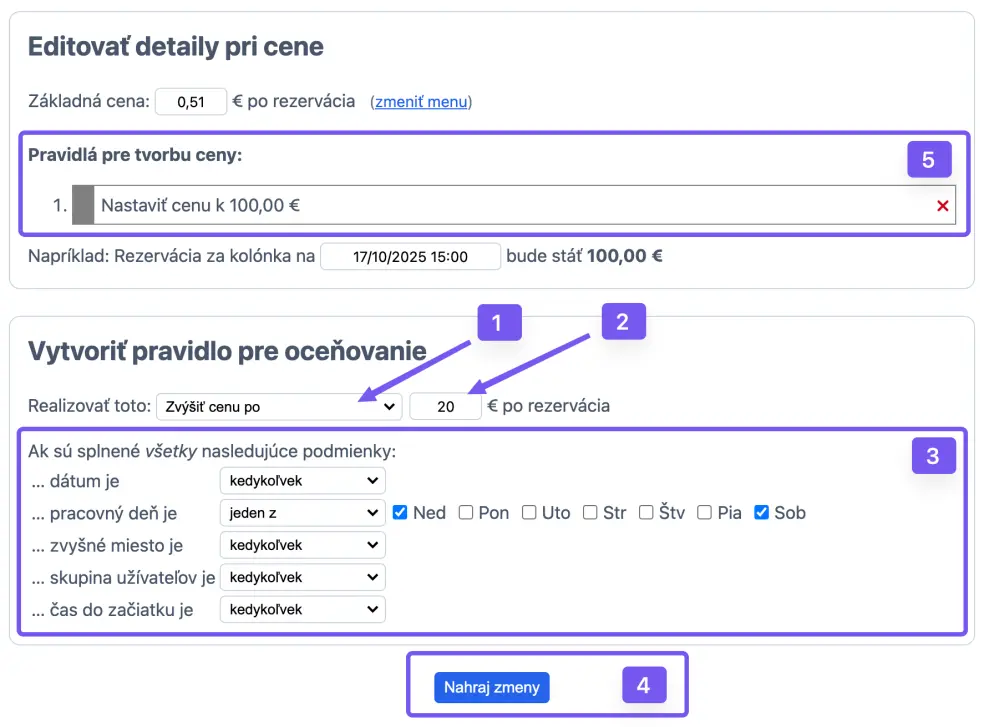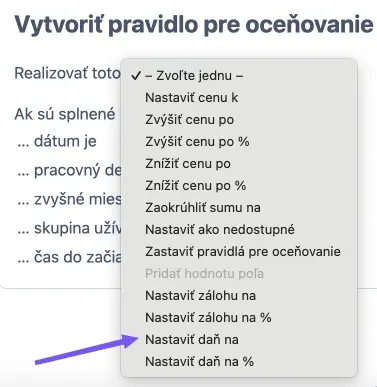Pokročilé cenové pravidlá
Cenové pravidlá umožňujú dynamicky meniť cenu vašich rezervácií na základe rôznych faktorov. Môžete nastaviť určité podmienky, ktoré musí rezervácia spĺňať, aby sa cenové pravidlo uplatnilo.
Na tejto stránke sa dozviete:
- Ako nastaviť cenové pravidlo
- Rôzne typy akcií, ktoré môžete nastaviť
- Ktoré podmienky môžete uplatniť
- Ako uplatniť dane
- Príplatky za víkend: Zvýšiť ceny o 50 % cez víkend alebo počas hlavnej sezóny
- Ceny podľa dĺžky trvania: Zaokrúhliť na najbližších 5 EUR a pridať 2 EUR, ak je dĺžka rezervácie kratšia ako 1 hodina
- Obsadenosť: Upraviť cenu podľa počtu voľných miest
- Voliteľné doplnky: Pridať sumu na základe výberu z rozbaľovacieho menu alebo vlastného formulára
- Zálohy: Účtovať zálohu 10 %, ak je rezervácia vykonaná viac ako mesiac vopred
- Aplikácia daní: Pridať dane vrátane alebo bez dane, buď ako percento z ceny alebo ako pevná suma
Nastavenie cenových pravidiel
-
Nastavenie cenových pravidiel sa líši podľa typu rozvrhu:
Rozvrh zdrojov
V rozvrhu zdrojov, na karte Zdroje, pod Cena, vyberte možnosť: , a potom kliknite na
Kapacitný rozvrh
V prípade kapacitného rozvrhu, na karte Zdroje, pod Cena, vyberte možnosť: , a potom kliknite na
Servisný rozvrh
Na aktiváciu cenových pravidiel nie je potrebný žiadny ďalší krok. Avšak, aby sa ceny zobrazovali v zozname služieb, musíte výslovne zaškrtnúť možnosť: v spodnej časti karty Služby a kliknúť na
- Prejdite späť na kartu Zdroje (alebo Služby). Potom kliknite na pre otvorenie konfiguračnej obrazovky.
-
Nastavte základnú cenu
Základná cena je východisková cena rezervácie pred aplikovaním akýchkoľvek cenových pravidiel. Spôsob, akým sa základná cena nastavuje, sa líši podľa typu rozvrhu:
Rozvrh zdrojov
V hornej časti obrazovky konfigurácie cenových pravidiel môžete nastaviť základnú cenu. Štandardne je táto cena za rezerváciu. Môžete si tiež zvoliť základnú cenu za jednotku času (minúta, pol hodina, deň atď.). Napríklad, môžete účtovať 15 EUR za pol hodiny za rezerváciu.
Kapacitný rozvrh
V hornej časti obrazovky konfigurácie cenových pravidiel môžete nastaviť predvolenú základnú cenu pre sloty. Táto základná cena je za rezerváciu. V prípade potreby môžete prepísať predvolenú základnú cenu pre slot pri jeho vytváraní alebo úprave.
Servisný rozvrh
Pre servisné rozvrhy má každá služba svoju vlastnú základnú cenu. Základnú cenu služby je možné nastaviť pri vytváraní alebo úprave služby.
-
Pridajte cenové pravidlá
Na obrazovke „Upraviť detaily cien“ môžete vytvárať nové cenové pravidlá v sekcii „Vytvoriť cenové pravidlo“:
- Najprv vyberte akciu, ktorá sa má vykonať na cene. Napríklad „Zvýšiť cenu o“. Pozrite si úplný zoznam dostupných akcií
- Podľa akcie, ktorú si zvolíte, sa môže zobraziť pole, kde môžete poskytnúť ďalšie informácie. Pre možnosť „Zvýšiť cenu o“ sa zobrazí pole na zadanie sumy.
- Potom určite podmienky, ktoré rozhodujú o tom, kedy sa má táto akcia vykonať. Napríklad: „Ak … deň v týždni je sobota alebo nedeľa“. Akcia sa použije iba vtedy, ak sú splnené všetky podmienky. Ak neurčíte žiadne podmienky, akcia sa použije vždy. Pozrite si úplný zoznam možných podmienok.
- Kliknite na v spodnej časti stránky.
- Cenové pravidlo sa teraz zobrazí v hornej časti stránky pod „Cenové pravidlá“. Cenové pravidlá sa vyhodnocujú v poradí zhora nadol; poradie možno zmeniť potiahnutím do požadovanej pozície v zozname.
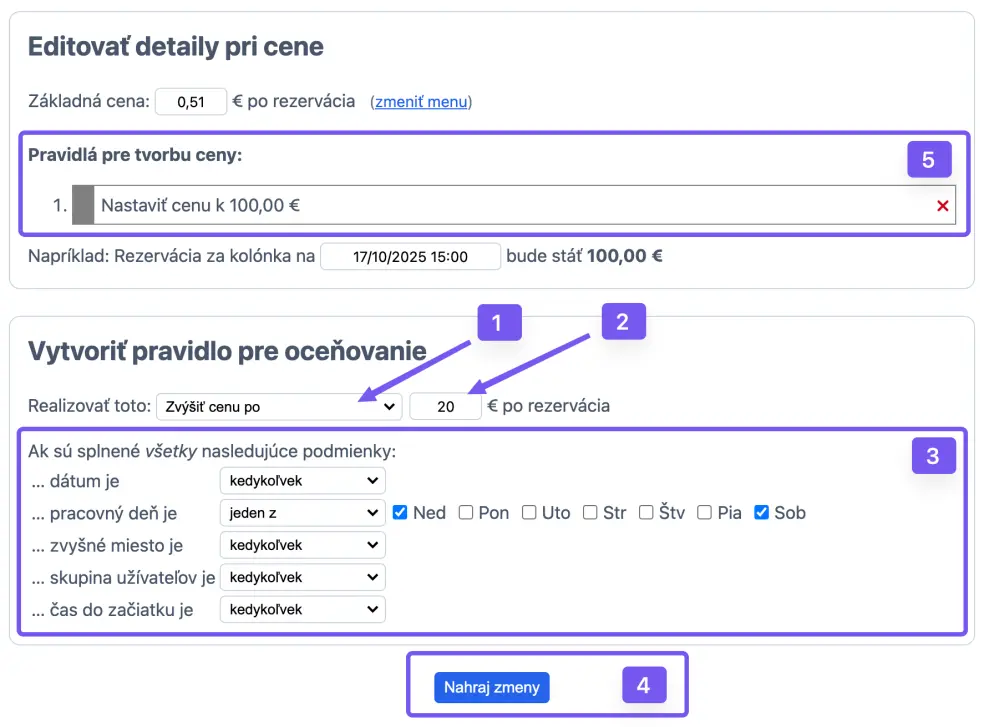
„Cena za položku“ verzus „Celková cena“
V rámci cenových pravidiel majú pojmy „cena“ a „celková cena“ veľmi špecifický význam:
Rozvrh zdrojov
Ak máte rozvrh zdrojov a nastavíte cenu za jednotku (minúta, hodina atď.), cena sa vypočíta na základe celkového trvania rezervácie. Ak použijete pravidlo Zvýšiť celkovú cenu o, pripočíta sa pevná suma k vypočítanej cene. Napríklad: Pri cene 6 EUR za hodinu a celkovom navýšení o 10 EUR sa pri rezervácii na 2 hodiny konečná cena stane 2 × 6 EUR + 10 EUR = 22 EUR.
Kapacitný rozvrh
Ak používate kapacitný rozvrh, cena je založená na množstve. Cena sa teda vypočíta na základe celkového množstva. Použitím pravidla Zvýšiť celkovú cenu o sa k vypočítanej cene pripočíta pevná suma. Napríklad: Pri cene 5 EUR za množstvo 3 a celkovom navýšení o 10 EUR sa konečná cena stane 3 × 5 EUR + 10 EUR = 25 EUR.
Servisný rozvrh
Ak používate servisný rozvrh, medzi týmito dvoma pojmami nie je rozdiel. Cena je jednoducho cena a toto cenové pravidlo nie je dostupné.
Pri opakujúcich sa rezerváciách sa každé opakovanie počíta ako samostatná rezervácia. To znamená, že celková cena sa pripočíta ku každému opakovaniu. Celková cena sa môže líšiť pri jednotlivých opakovaniach, ak existujú cenové pravidlá, ktoré sa vzťahujú iba na sloty v konkrétny dátum.
Možnosť „zvýšiť celkovú cenu“ je skrytá, keď sa cena už rovná celkovej cene. Týka sa to servisných rozvrhov, kde má každá rezervácia pevnú cenu, kapacitných rozvrhov, kde nemožno zadať množstvo, a rozvrhov zdrojov s nastavenou cenou za rezerváciu. V týchto prípadoch sa táto možnosť nezobrazuje.
Nastavte akciu pre cenové pravidlo
| Akcia… | …výsledok |
|---|---|
| Nastaviť cenu na | cena sa nastaví na hodnotu, ktorú určíte za základnú jednotku (napr. rezervácia, hodina, deň atď.) |
| Zvýšiť cenu o | cena sa zvýši o hodnotu, ktorú určíte za základnú jednotku (napr. rezervácia, hodina, deň atď.) |
| Zvýšiť cenu o % | cena sa zvýši o percento, ktoré určíte za základnú jednotku (napr. rezervácia, hodina, deň atď.) |
| Znížiť cenu o | cena sa zníži o hodnotu, ktorú určíte za základnú jednotku (napr. rezervácia, hodina, deň atď.) |
| Znížiť cenu o % | cena sa zníži o percento, ktoré určíte za základnú jednotku (napr. rezervácia, hodina, deň atď.) |
| Zaokrúhliť na násobok | celková cena sa zaokrúhli na násobky zadanej hodnoty |
| Nastaviť ako nedostupné | zdroj sa nastaví ako nedostupný, takže rezervácia nebude možná |
| Prestať vyhodnocovať pravidlá | pravidlá pod týmto sa ignorujú, ak sú splnené všetky podmienky |
| Pridať pole k cene | hodnota vlastného poľa sa pripočíta k cene |
| Pridať pole k celku | hodnota vlastného poľa sa pripočíta k celkovej cene |
| Zvýšiť celkovú cenu o | celková cena sa zvýši o túto hodnotu |
| Znížiť celkovú cenu o | celková cena sa zníži o túto hodnotu |
| Pridať formulár | hodnoty z priloženého formulára sa pripočítajú |
| Nastaviť zálohu na | suma, ktorú musia používatelia zaplatiť pri rezervácii |
| Nastaviť zálohu na % | požadované percento z celku, ktoré musia používatelia zaplatiť pri rezervácii |
| Nastaviť daň na | daň, ktorá je už zahrnutá v cene alebo sa má pripočítať pri pokladni |
| Nastaviť daň na % | percento dane, ktoré je už zahrnuté v cene alebo sa má pripočítať pri pokladni |
Vysvetlenie niektorých z týchto akcií nájdete nižšie.
Prestať vyhodnocovať pravidlá
Akcia „Prestať vyhodnocovať pravidlá“ vám umožňuje preskočiť všetky nasledujúce pravidlá, ak podmienka platí. To môže byť užitočné napríklad na to, aby sa súbor pravidiel uplatňoval iba cez víkend a preskočil v iné dni.
Použitie ceny z vlastného poľa
Na použitie vlastného poľa sa najprv uistite, že vlastné pole je v rozvrhu zapnuté, aby sa príslušné akcie zobrazili. Potom pridajte jednu z akcií: „Pridať pole k cene“ alebo „Pridať pole k celku“ a vyberte vlastné pole, z ktorého chcete pridať hodnotu. Podrobný príklad nastavenia rozbaľovacieho poľa, ktoré pridáva k cene, nájdete v sekcii Tipy a triky.
Z rozbaľovacích možností sa systém automaticky pokúsi extrahovať cenu.
Napríklad: Extra uteráky 5 EUR. Ak si používateľ vyberie túto možnosť, pripočíta sa 5 EUR.
Percentá je možné špecifikovať pridaním znaku %.
Napríklad: Prineste si vlastný surf −20%
Ak vložíte hodnotu medzi hranaté zátvorky [ ], táto hodnota sa uloží do databázy a zobrazí sa v emailových potvrdeniach.
Mali by ste zopakovať cenu medzi zátvorkami, inak sa cena ignoruje.
Napríklad: Extra čas v saune +10 EUR [xtr-sauna 10 EUR]
Použitie ceny z priloženého formulára
Na použitie ceny z priloženého formulára pridajte pravidlo s akciou „Pridať formulár“. Táto možnosť je viditeľná iba vtedy, ak je k rozvrhu priložený formulár. (Pozri Pridanie vlastných formulárov).
Políčko označíte ako cenové pridaním zložených zátvoriek { }, ktoré obsahujú cenu na konci možnosti poľa.
Napríklad:
Obedový kôš +10 EUR {10EUR} alebo Obed s cateringom 20 EUR[basket]{20EUR}
Cena medzi { } sa nezobrazí vo formulári, na zobrazenie ceny ju treba pridať aj do textu pred zátvorkami.
Hodnoty z polí priloženého formulára sa štandardne pripočítajú k celkovej cene.
Na pripočítanie k cene za položku môžete pridať # za cenu.
Napríklad: Extra deka +5 EUR {5EUR#}
Pozrite si „Cena za položku“ verzus „Celková cena“ pre vysvetlenie rozdielu.
Nastaviť ako nedostupné
Akcia „Nastaviť ako nedostupné“ vám umožňuje znemožniť rezerváciu za určitých podmienok. Napríklad: „Nastaviť ako nedostupné, ak … čas do začiatku je menej ako 1:00:00“ (menej ako 1 deň)
To môže byť užitočné napríklad v prípade, že iba používatelia z prémiovej skupiny môžu rezervovať cez víkend. Alebo môžete urobiť hodinu nedostupnou, ak sa nikto neprihlásil 2 dni vopred. Pamätajte, že používateľ to uvidí iba ako „nedostupné“. Je na vás, aby ste vysvetlili, prečo je nedostupné, napríklad použitím vlastnej správy nad rozvrhom.
Zálohy
Cenové pravidlá je možné použiť aj na nastavenie záloh. To znamená, že ľuďom sa zobrazí celková cena, ale pri rezervácii musia zaplatiť iba zálohu a zvyšok sa vyberie neskôr. Poznámka: systém nepodporuje vyberanie zvyšku, musíte to sledovať sami. Sú dostupné akcie na nastavenie pevnej sumy alebo percenta z celku ako zálohy. Aj keď sa môžu pre zálohy zobrazovať informácie o dani, žiadna daň sa na zálohu v skutočnosti neuplatňuje. Pozrite si sekciu nižšie o tom, ako aplikovať daň.
Nastavte svoje cenové podmienky
| Podmienka… | …možnosti |
|---|---|
| …dátum je | vyberte dátum alebo dátumový rozsah (medzi, pred, v alebo po, rovný) |
| …čas je | vyberte čas alebo časový úsek (medzi, pred, v alebo po, rovný) |
| …deň v týždni je | vyberte jeden alebo viac dní v týždni |
| …dĺžka je | vyberte dĺžku (medzi, menej ako, rovná alebo viac ako, rovná). Táto podmienka je dostupná iba pre rozvrhy zdrojov |
| …zdroj je | vyberte jeden zo zdrojov, ktoré ste definovali. Táto podmienka je dostupná iba pre rozvrhy zdrojov |
| …zostávajúce miesto je | vyberte zostávajúci počet miest (medzi, pred, v alebo po, rovný). Môže to byť záporné číslo. Táto podmienka je dostupná iba pre kapacitné rozvrhy |
| …služba je | vyberte jednu službu. Táto podmienka je dostupná iba pre servisné rozvrhy |
| …skupina používateľa je | vyberte jednu zo skupín používateľov, ktoré ste definovali |
| …čas do začiatku je | vyberte čas do začiatku rezervácie (medzi, menej ako, rovný alebo viac ako) |
Časové rozdelenie
Keď používate cenu za časovú jednotku v rozvrhu zdrojov, výpočty ceny môžu byť zložité, ak rezervácia zahŕňa obdobia, na ktoré sa vzťahujú rôzne cenové pravidlá. Predstavte si napríklad situáciu, keď sú víkendové rezervácie dvakrát drahšie než rezervácie cez týždeň. Ak vytvoríte rezerváciu, ktorá zahŕňa jeden víkendový deň a jeden pracovný deň, systém správne použije vyššiu cenu iba na víkendový deň. Môžete si predstaviť, že to môže byť dosť zložité, ak sa uplatňuje viac pravidiel počas rôznych prekrývajúcich sa období.
Ak používate cenu za rezerváciu, použije sa iba cena v čase začiatku a časové rozdelenie sa nepoužije. Podobne sa pri kapacitných rozvrhoch a servisných rozvrhoch berie do úvahy iba čas začiatku.
Cenotvorba podľa obsadenia
Na úpravu ceny podľa počtu dostupných miest vyberte podmienku „…zostávajúce miesto je“. Táto možnosť je dostupná iba pre kapacitné rozvrhy. Napríklad, môžete znížiť cenu, keď je v triede stále veľa voľných miest.
Môžete tiež zadať záporné číslo pre dostupné miesta, aby ste spustili zmenu ceny podľa počtu ľudí na čakacej listine. To môže byť užitočné na zvýšenie ceny, keď je dopyt vysoký.
Skupiny používateľov
Pomocou skupín používateľov môžete zabezpečiť, aby sa niektoré cenové pravidlá vzťahovali iba na konkrétnych používateľov. Dokumentácia skupiny používateľov vysvetľuje, ako vytvárať skupiny a prideľovať používateľov do nich. Keď vytvoríte aspoň jednu skupinu používateľov, pri vytváraní cenového pravidla sa zobrazí nová podmienka: … skupina používateľa je. Táto podmienka vám umožňuje obmedziť cenové pravidlo na konkrétnu skupinu. Môžete to využiť na zníženie ceny pre ľudí v konkrétnej skupine alebo na zvýšenie ceny pre ľudí, ktorí nie sú v žiadnej skupine.
Dane
Cenové pravidlá ponúkajú flexibilitu pri spracovaní daní a umožňujú použiť metódu so zahrnutými aj nezahrnutými daňami. Pri zahrnutých daniach je uvedená cena vrátane všetkých príslušných daní, ako je pevné percento alebo pevná suma (napr. DPH). Pri nezahrnutých daniach sa dane pripočítajú samostatne k základnej cene, buď ako pevná suma, alebo ako percento z celku (napr. daň z predaja). Pre konkrétne pokyny, ako sa majú dane vypočítať a zobraziť vo vašej jurisdikcii, sa obráťte na miestne predpisy alebo daňového odborníka. Ak ponúkate zľavy prostredníctvom kupónov alebo cenových pravidiel, tieto zľavy sa uplatnia pred výpočtom dane, aby sa daň účtovala iba zo zníženej sumy.
Na pridanie daní k vašej cene postupujte nasledovne:
- Prejdite do cenových pravidiel vášho rozvrhu cez kartu Zdroje.
- Vyberte z rozbaľovacej ponuky buď absolútnu hodnotu, ktorá sa má pripočítať („Nastaviť daň na“), alebo percento („Nastaviť daň na %“). Možnosť % vyberte, keď chcete pridať daň z predaja (nezahrnutá) alebo DPH (zahrnutá).
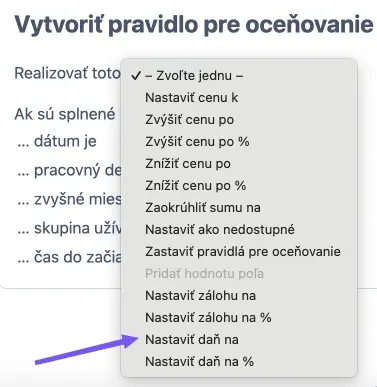
- Vyberte, či má byť daň zahrnutá v uvedenej cene (toto je predvolené nastavenie), alebo pridaná pri pokladni a na faktúre.

Poznámka: nie všetci poskytovatelia platieb a fakturácie dostupní cez SuperSaaS ponúkajú možnosť zobrazovať daň samostatne. Niektorí môžu zobrazovať dane iba ako percento namiesto pevnej sumy.
V prípade kreditu založeného na mene sa dane rozdelia medzi kredit a zvyšok platby v rovnakom pomere. Niektorí poskytovatelia platieb vyžadujú, aby bola daňová sadzba vypočítaná vopred, čo môže vyžadovať úpravu sadzby kreditu v prípadoch, keď je platba čiastočne uskutočnená kreditom. To môže viesť k malým rozdielom v zobrazenom percente. Niektorí poskytovatelia zaokrúhľujú daň určitým spôsobom (nazývaným „bankové zaokrúhľovanie“), čo spôsobí rozdiel 1 cent v porovnaní so sumou zobrazenou na pokladni (ktorá používa bežné zaokrúhľovanie). Tomuto sa dá vyhnúť pridaním cenového pravidla, ktoré zaokrúhli cenu na vhodnú hodnotu pred aplikovaním dane.